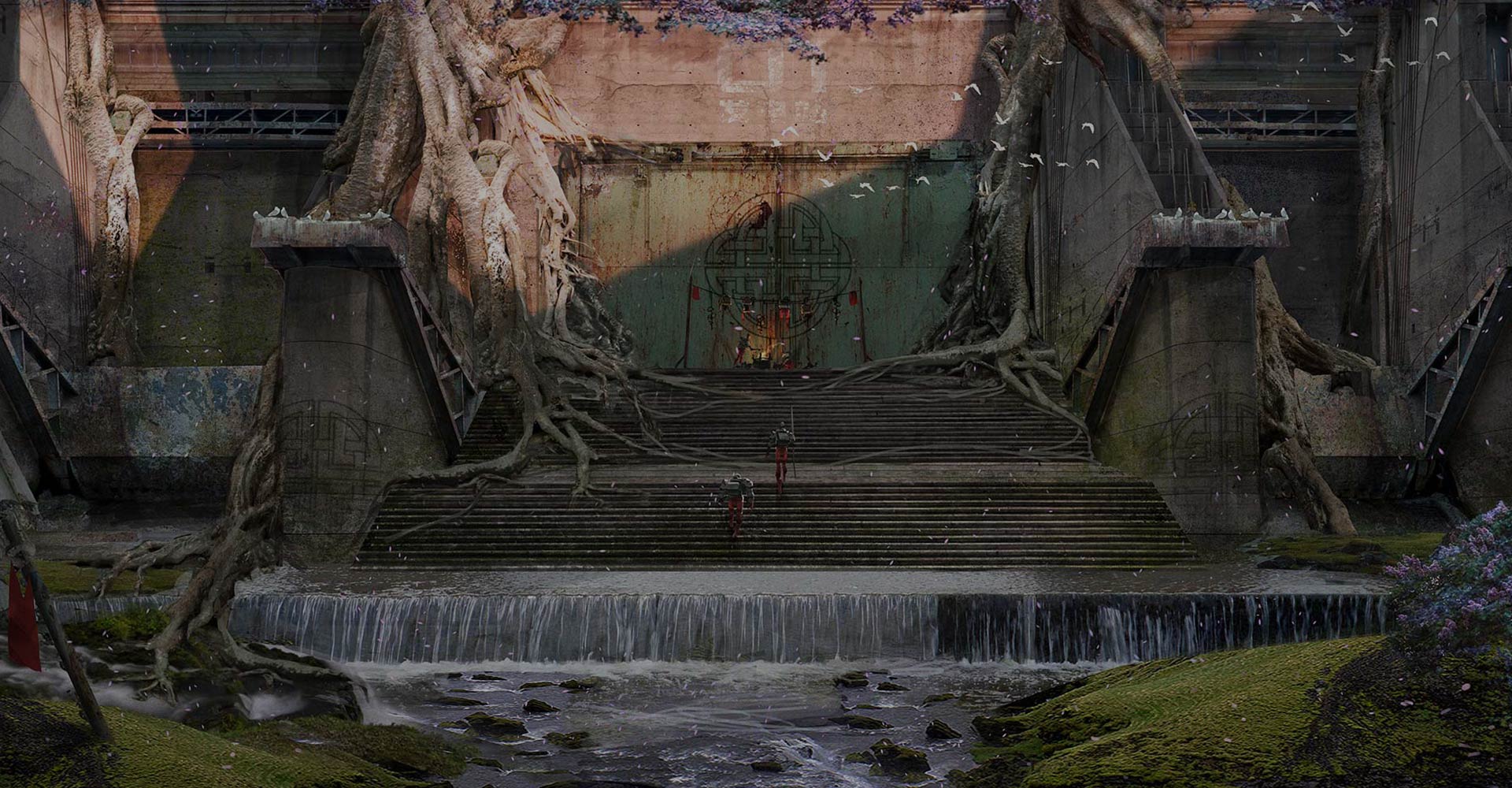
Obtenir des crédits sur l'Asset Store

Qu'est-ce que les crédits sur l'Asset Store
Les crédits sur l'Asset Store permettent de rationnaliser la gestion du budget consacré aux ressources et de visualiser les demandes de l'équipe, le tout via le portail de gestion ID Unity.
Vous pouvez ajouter des crédits sur l'Asset Store au compte de votre organisation sous les formes suivantes :
- Crédits : le montant prépayé disponible pouvant être dépensé sur l'Asset Store.
- Codes de crédit : le code de crédit est un genre de carte cadeau pouvant être attribué aux personnes ou équipes de votre choix, à l'instar d'un budget préapprouvé. Les utilisateurs peuvent ensuite utiliser les codes de crédit pour acheter des ressources sur l'Asset Store. Les propriétaires ou gestionnaires peuvent surveiller le montant de chaque code de crédit et le renflouer si besoin.

Acheter des crédits sur l'Asset Store
Il existe deux façons d'acheter des crédits sur l'Asset Store et des codes de crédit :
- Contactez votre représentant commercial ou autre personne de contact, qui pourra vous aider à gérer votre quota de crédits.
- Contactez notre équipe chargée des ventes sur la boutique Unity.
Obtention du produit
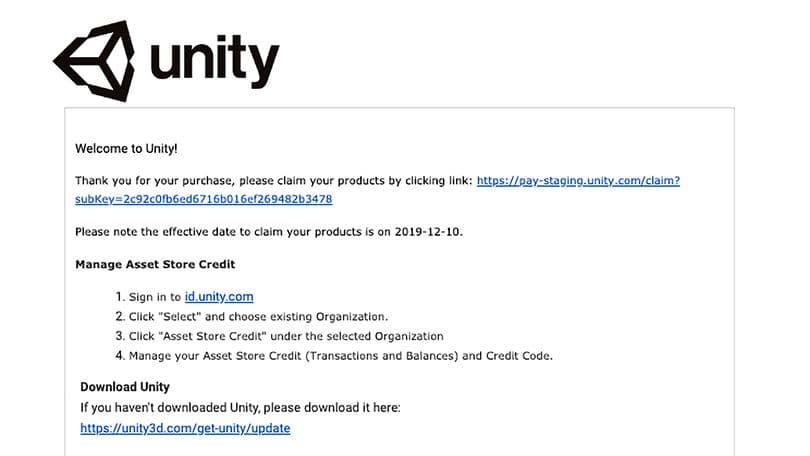
E-mail de confirmation
Bienvenue dans Unity !
Une fois votre commande traitée, un e-mail de confirmation sera envoyé au propriétaire du compte. Cet e-mail inclut un lien pour télécharger votre produit. Ce lien est unique et assigné seulement à cette commande.
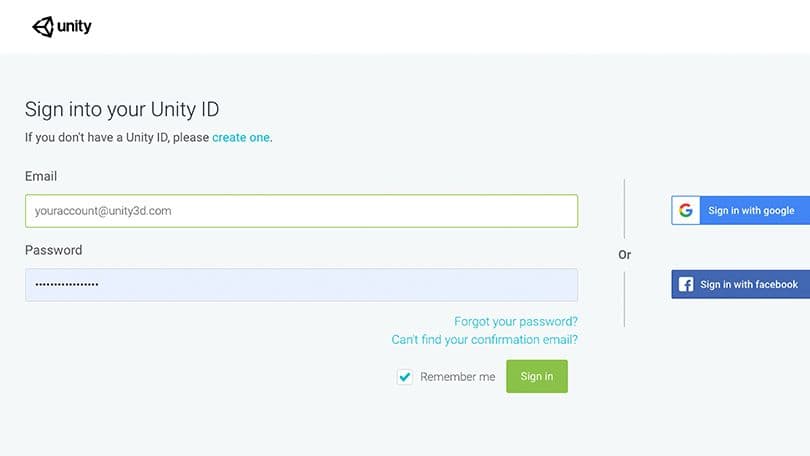
Connexion au compte
Pour terminer l'installation, vous devez vous connecter à Unity avec votre compte propriétaire de votre organisation. Si vous n'êtes pas connecté en terminant la commande, vous serez redirigé vers le portail de connexion Unity. Vous pouvez vous connecter à l'aide de l'adresse e-mail et du mot de passe du compte principal de votre organisation.
Vous pouvez également créer un nouveau compte, vous connecter avec Google ou Facebook ou obtenir un nouveau mot de passe.
Si vous ne trouvez pas votre e-mail de confirmation et le lien vers votre produit, allez sur cette page pour l'obtenir.
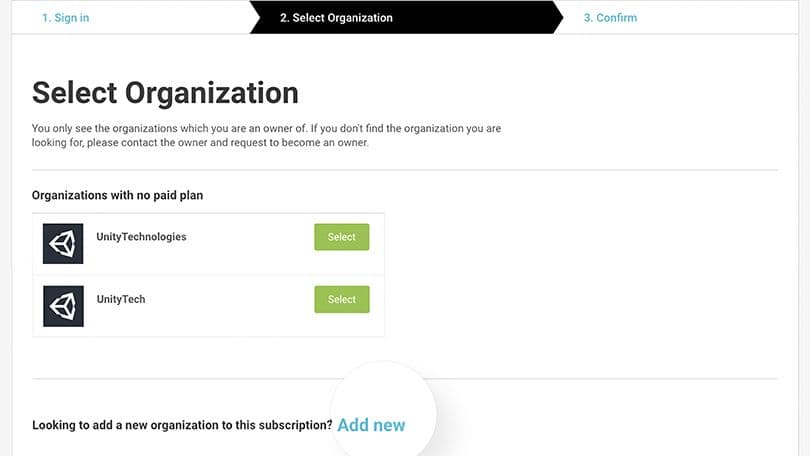
Sélectionner l'organisation
Une fois que vous êtes connecté avec l'ID Unity du gestionnaire de votre organisation, vous pouvez accéder à l'onglet Select Organization. Choisissez l'organisation que vous voulez utiliser pour obtenir le produit acheté.
Si nécessaire, vous pouvez également créer une nouvelle organisation pour une équipe ou un projet en sélectionnant Add new ici.
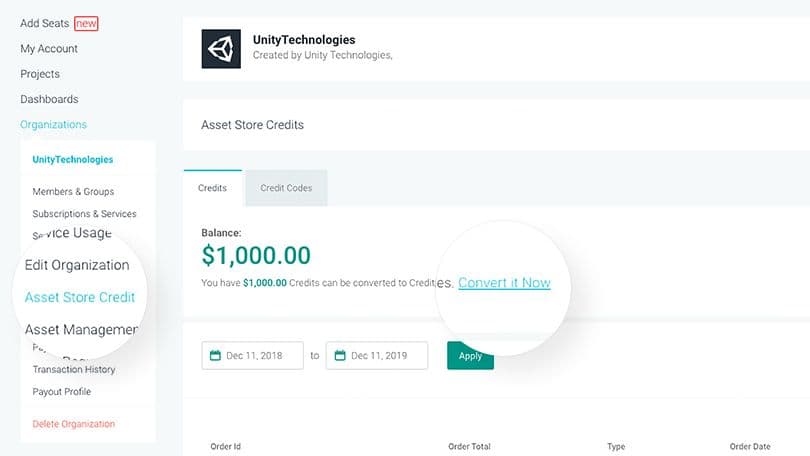
Solde créditeur
Pour utiliser vos crédits sur l'Asset Store, sélectionnez l'organisation pour laquelle vous avez acheté les crédits, puis sélectionnez l'onglet Asset Store Credit sur le menu de gauche.
Sur cet onglet, vous pouvez visualiser le solde de votre compte, ainsi que les commandes passées par votreorganisation.
Si le solde est positif, vous pouvez convertir vos crédits en codes de crédit à l'aide du lien Convert it Now.
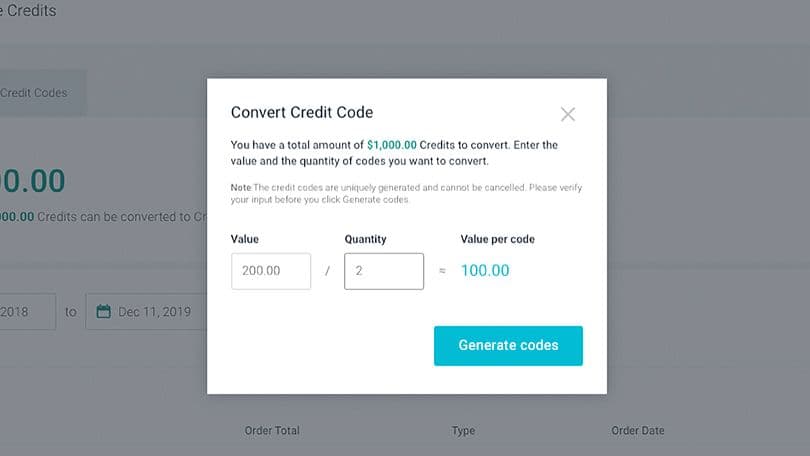
Conversion du solde
Cliquez sur le lien Convert it Now pour accéder à la fenêtre de conversion en codes de crédit. Entrez la valeur et la quantité de crédits que vous souhaitez convertir en codes de crédits dans les champs Value et Quantity. La valeur entrée est divisée par le nombre de codes que vous souhaitez acheter.
Attention : chaque code de crédit est unique et ne peut être annulé. Vérifiez que vous avez entré le bon nombre de codes avant de cliquer sur le bouton Generate codes.
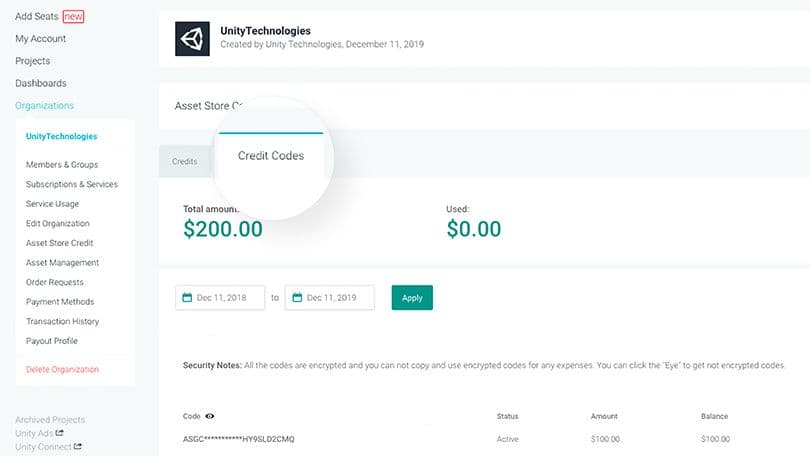
Gestion des codes
Une fois les crédits convertis, vous pouvez afficher les codes dans l'onglet Credit Codes.
Chaque code de crédit généré est unique. Par sécurité, ces informations sont cachées par défaut. Pour afficher l'intégralité du code, cliquez sur l'icône œil dans la colonne Code.